
不知道您腦海中對於商務人士使用筆電的印象是如何呢?
是位穿著整潔得體的先生或小姐,拿著一部性能足敷使用,
但外型洗鍊、尺寸適中的筆電來做產品解說?
還是拿著一部雖然性能強大,
但外型笨拙而體型巨大,帶給聽眾強烈壓迫感的筆電來做產品解說?



~~~~~~【以下開放幻想


 】~~~~~~
】~~~~~~以老狗個人的想法,當然是前者啦!
畢竟在進行產品解說時,使用的器材隱含著個人專業程度的展現。
如果使用了不適當的器材,產品解說的效果必然大打折扣。
因此,以老狗常需對服務單位的外部人員做簡介、簡報的工作性質而言,
選擇一部性能合用,但外型洗鍊而不累贅的筆電絕對是有必要的。

對於常需外出的情況下,
筆電電池的續航力及充電的便利性,則是另一個考量的重點。

而在運作順暢度方面,
只要使用Office軟體、閱讀pdf檔、播放影片、上網等不卡頓,基本上就合格了。

而且,因為常需在辦公室外編製文件、簡報等,
因此良好的輸入介面,像是好打字的鍵盤就非常重要,
螢幕有觸控輸入功能,則是加分項目。

當然,在公務之餘,如果筆電又能提供頂級的影音聲光享受,
那在出差的空檔,可以好好的聽聽音樂、欣賞影片,那就更棒了~~~

所以呀,當老狗看到這一篇「【試用】《HP EliteBook Dragonfly》全球最輕薄商用360度翻轉筆電!續航高效能!行動辦公室讓你羨煞眾人」,
發現《HP EliteBook Dragonfly》的外型正好擊中狗心呀!
正巧老狗的公務用筆電已屆汰換之齡,
於是三步併兩步,趕緊報名參加活動,來做為採購新筆電的評估基礎。
沒想到從來沒寫過筆電分享文的老狗,就這麼樣入選了,
因而有了十多天和《HP EliteBook Dragonfly》相處的時間。
按照老狗的想法,講了一大堆某某產品多好又多好,最後還是沒人看。
不如還是來張簡圖,一目了然。

最後的結論是—
《HP EliteBook Dragonfly》可說是完全切合商務上的需求。
造型夠靚、夠精緻、夠洗鍊,提升商務人士專業的形象。重量夠輕、體積適中好使用,商務出差好攜帶。
4種使用方式—筆電、平板、帳篷、立架,對應不同場景做最好的應用。
播放影片、操作文書軟體不卡頓、不當機,在觀眾、客戶面前不會low掉。
鍵盤好打,還有觸控筆幫忙,編製文件資料很輕鬆。
續航力夠長、充電很方便,外出時只要有支援PD的行動電源,一切就搞定。
螢幕畫面亮麗、音效令人驚豔,公餘還可以享受最佳影音效果的影片。
指紋及人臉辨識、物理性防窺鏡頭,有效防止資料外洩。
唯一令人遺憾的,就是3D畫面的顯示反應慢了點。
不過這對於商務用電腦而言並非主要重點,畢竟魚與熊掌不能兼得呀!
簡單講完老狗在十多天體驗之下的心得重點,
接下來就請各位看看這部號稱「全球最輕薄商用360度翻轉筆電」,
究竟有那些特點,可以稱的上是「完全切合商務上的需求」了~~~



因為文章長了點,所以分成以下各段。
對各段有興趣的朋友,就直接點以下連結前往吧!!
開箱與造型
前後代輕薄筆電之尺寸與重量之超級比一比
實際運用模式
商務生涯實戰
效能實測
試用心得結語
|
|
|
|
但是收到包裹時,卻是見到一個很不起眼的外盒。
嗯~~~~~這年頭流行低調。
除了正面的「hp」之外,就只有側面的產品標籤而已。
- 正面

- 側面產品標示

果真是環保到了極點。

把外盒的內容部全部拿出來排排站,
包括了個頭不大的筆電本體、充電線、說明書。
另外還有觸控筆和搭配的USB線。
以上,沒了。。。。

真的是超簡約的配備。
不過我們要的是筆電,不是配件,筆電順手好用最重要~~~


|
|
搭配所謂的「梵谷星夜藍」配色及磨砂烤漆,
A件上有畫龍點睛效果的亮銀面「hp」logo,整體塑造出一種沉穩的效果。
個人認為外型上的「印象」效果,對於商務人士而言格外重要。
另外要說明的是磨砂烤漆,在使用時不容易留下指紋,整個筆電就不會看起來髒髒的;
而且烤漆的厚度和硬度都很足夠,不會在攜帶時產生細紋等小刮傷。
這些都是老狗認為《HP EliteBook Dragonfly》在外型上的獨到設計,
讓商務人士在使用這部筆電時,不需要花太多心思去整理它的外表,
拿出來使用時就是乾乾淨淨、清清爽爽的,專業形象加分!!
另一個重點是整部筆電的拿起來感覺很堅固,
不會像老狗曾經使用過的一些輕薄型筆電,
在拿取時會有上蓋(A件) 「軟軟的」,輕輕一壓就往下凹。
- 上視(A件)

- 下視D件

- 左側

- 右側

- 後側

因此採用了Thunderbolt 3技術,
在外表上就會見到機體左側有2個和USB Type-C插孔相同的插孔。
這兩個插孔除了有 USB Type-C的功能之外,它還兼具充電孔的功能。
機體左側除了這2個Type-C孔外,只有耳機孔和HDMI孔。
右側則是傳統USB3.1孔、電源開關、安全鎖和SIM卡插孔。
老狗個人覺得電源開關在側面是個很聰明的設計,可以避免在操作時不慎誤觸。
但是少了傳統的D-Sub插孔,
在國內許多公司行號或演講廳,都只有D-Sub接頭的狀況下,
只能自備轉接頭,還是有些不便,略嫌可惜。
機身底部的D件,可以見到大面積的散熱孔。
在機身後側,同樣是一整排的散熱孔,
這些散熱孔應該是為了對應高性能CPU所做的設計。
原本應該是醜陋的散熱孔,卻有著相當細緻的做工。
在外觀設計上,讓做工細緻的散熱孔來提升筆電質感,可以說是高招呀!
在整體外觀上,老狗個人最喜歡的就是筆電上下蓋之間的鉸鏈(Hinge)
《HP EliteBook Dragonfly》的鉸鏈外觀相當精緻,
兩側還有細緻的鍍鉻線條裝飾,讓整部筆電的質感提升不少。
而且,因為這組鉸鏈的特殊設計,讓上蓋可以反折,
因而有「帳篷」、「立架」、「平板」等一般筆電做不到的使用模式。
- 上側HP logo

- 左側Type-C與HDMI

- 右側USB與電源開關

- 左後側鉸鏈與散熱孔

- 右後側鉸鏈與散熱孔

- 底部散熱孔

- 前側打開上蓋處

除了有印刷的產品型號、產地等相關資訊,
以及大面積的散熱孔外,
還有就是前後各1條的長條型止滑條。
這2條長長的止滑條有很棒的止滑效果。
比起老狗以往使用的筆電,只在幾個點放橡皮墊的止滑效果好多了。
D部還有2顆喇叭的開口。
這2顆喇叭則是《HP EliteBook Dragonfly》在不同使用方式時,
都能有良好音效的原因之一。
- 底部機種資料
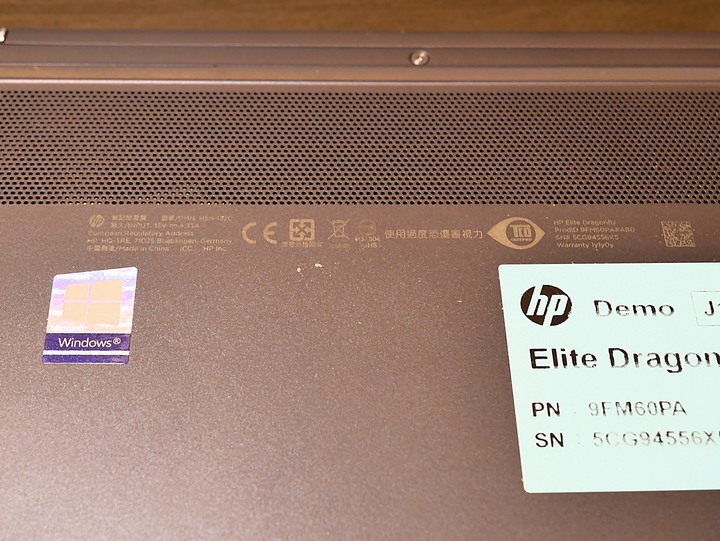
- D件後止滑條

- D件前止滑條與左前喇叭孔

- D件前止滑條與右前喇叭孔

老狗的第一印象是螢幕畫質很精緻、鍵盤配置間距得宜、觸控板面積很大。

仔細看看螢幕的部分。
雖然這片螢幕的規格只是FHD,但是色彩飽和度高、亮度夠,看起來相當舒服。
而且,為了觸控的需求,在螢幕表面使用第五代康寧強化玻璃,
滿足了觸控的滑順性,而且還內建了防窺功能。
但美中不足的就是在某些角度下很容易反光。
只能說有一好沒兩好!
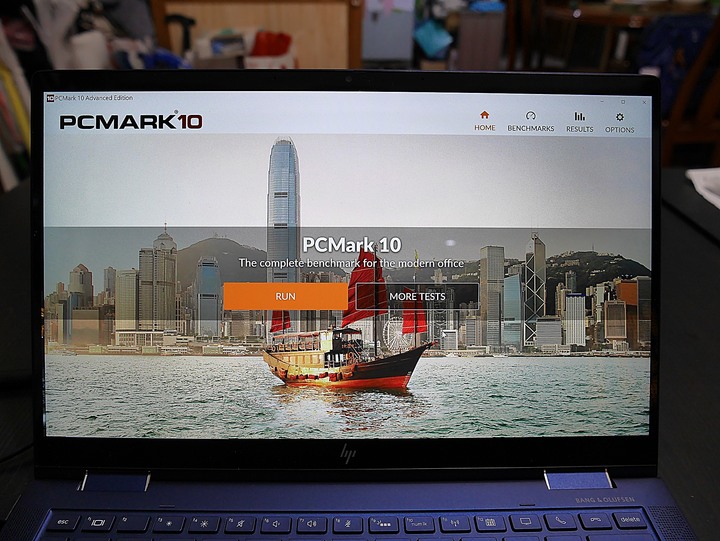
這片銀幕的另一大特點就是細邊框,這讓較小的機體可以塞進13.3吋的銀幕。
從這組照片可以發現它的邊框真的很細,特別是左右側。
- 左上角

- 上方中央
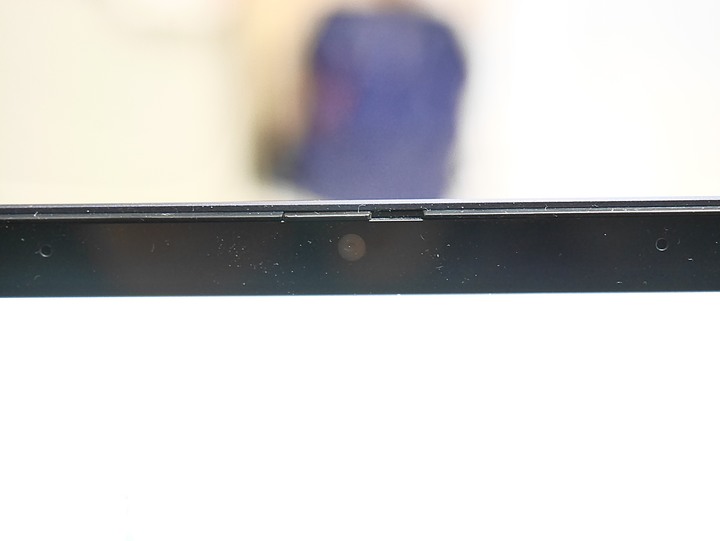
- 右上角
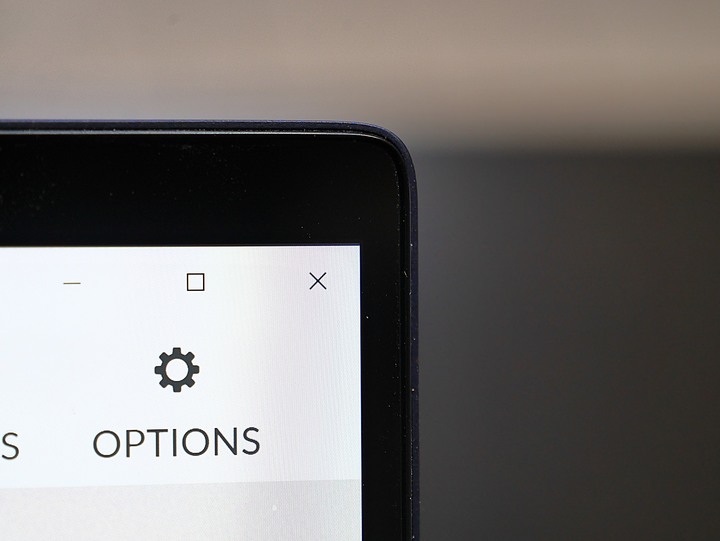
- 右下角

- 下方中央

- 左下角

筆電有鏡頭早就不是件新鮮事,
但是《HP EliteBook Dragonfly》細緻的地方就在於這顆鏡頭是有保護蓋的。
不想使用它時,可以像這張照片一樣的把它手動關起來。
就算是不小心開啟鏡頭時,出來的影像也是一片黑,不會讓不該有的影像外流。

鍵盤是老狗認為重要的「筆電靈魂」之一。
對於商務用途的筆電而已,有好用的鍵盤才會有好的工作效率。
因為好打的鍵盤可以減少輸入資料時的錯誤,
而且也可以降低使用者的疲勞。
這在開會時,撰寫會議紀錄時相當重要。
《HP EliteBook Dragonfly》的鍵盤相當好按,
回饋力道很適中,不會太強也不會太弱,
鍵與鍵之間的間距合宜,不易誤觸。
對於商務人士的使用,真的非常友善。

從下面的鍵盤細部照片中,
可以發現鍵與鍵之間的間距,以及各字母及數字鍵的大小都相當合宜。
在鍵盤的左右側,則是各1個喇叭孔。
這2顆喇叭和下方的喇叭,是《HP EliteBook Dragonfly》美妙音效的來源。
- 鍵盤左段與喇叭孔

- 鍵盤中段

- 鍵盤右段與喇叭孔

如果光線不足的場合下還需要打字的話,會發亮的鍵盤可是很好用的!!
- 發亮中
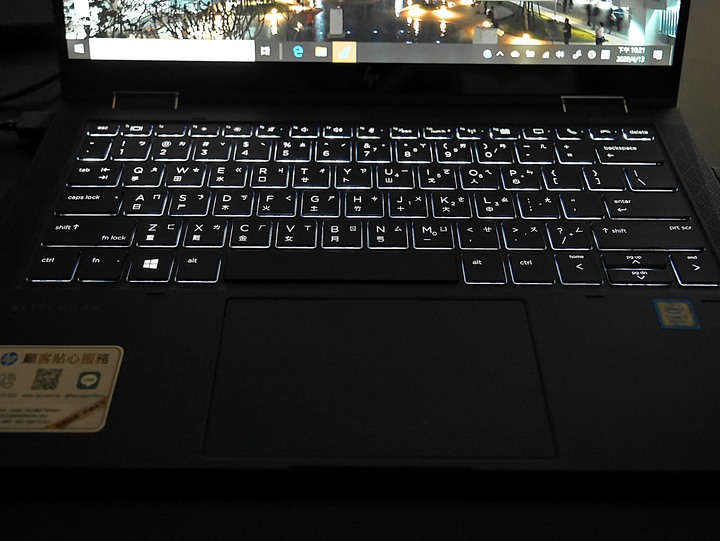
- 未發亮
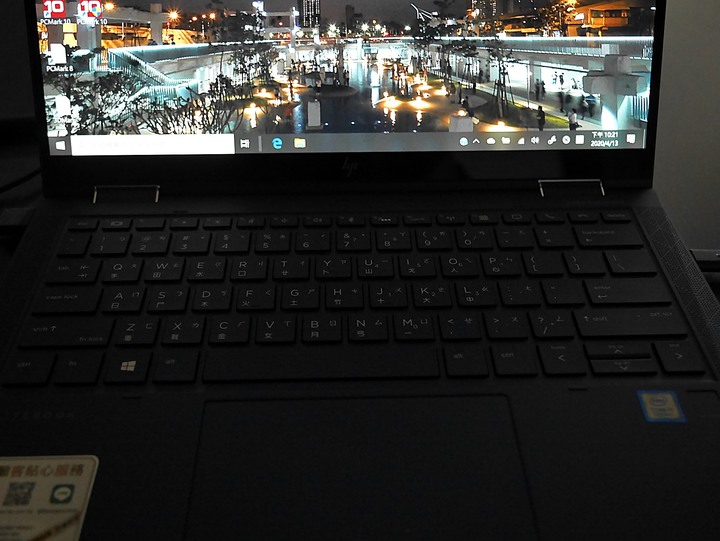
- 左半部
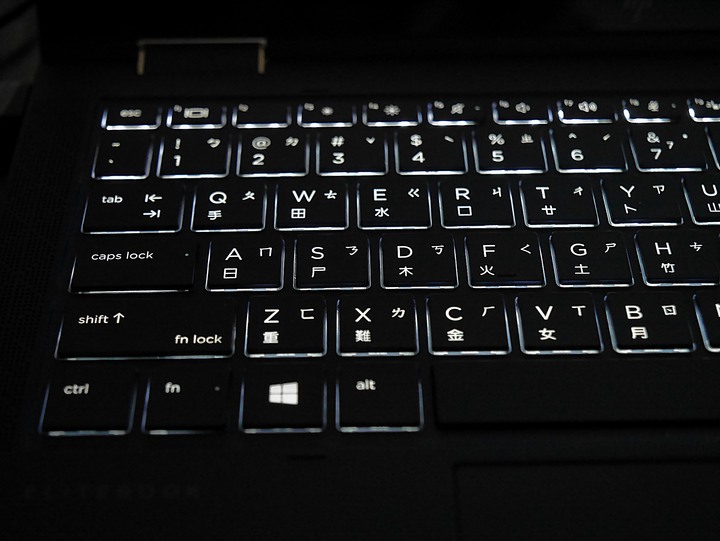
- 右半部
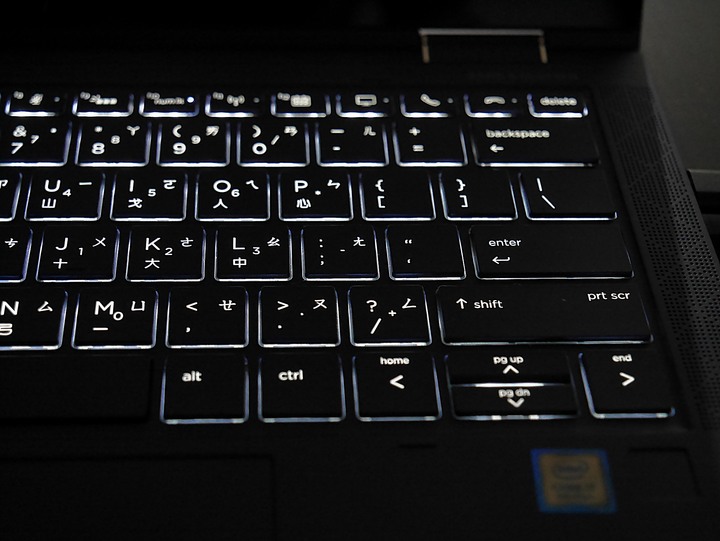
拍攝時不易拍出來,但實體的不同亮度差距可是很明顯。
- 最亮
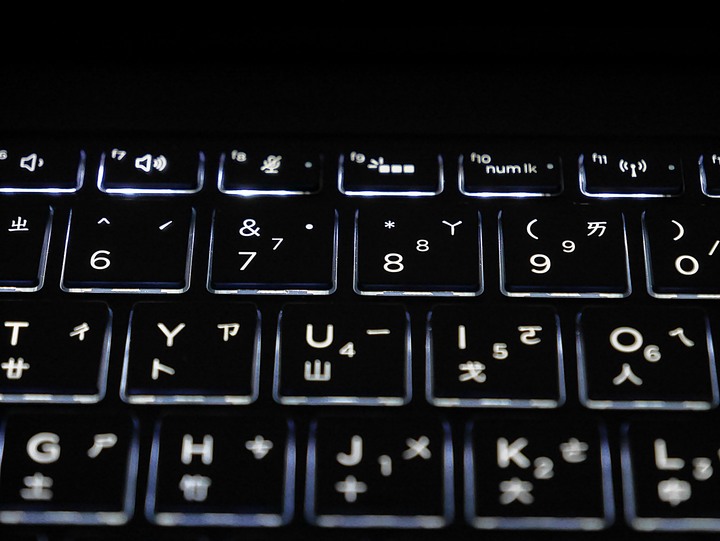
- 次亮

- 不亮
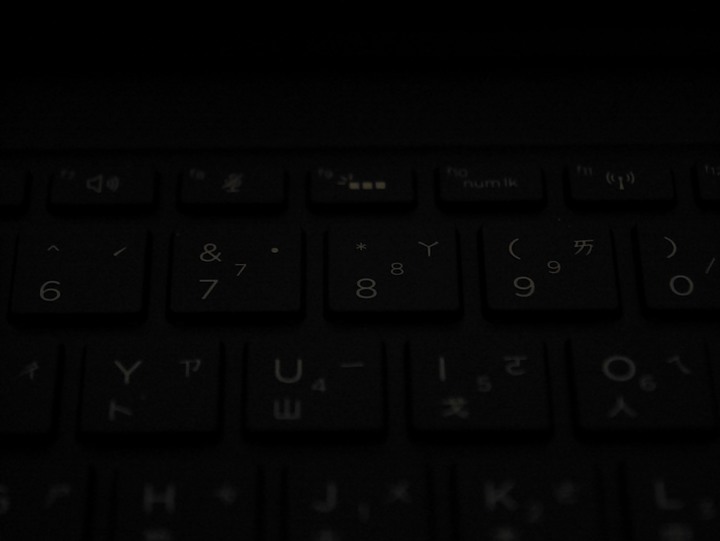
部分標記用的燈號顏色不同,是橙黃色的。
老狗在這組照片中把它們做了大集合。
- 大寫鍵

- 關閉麥克風
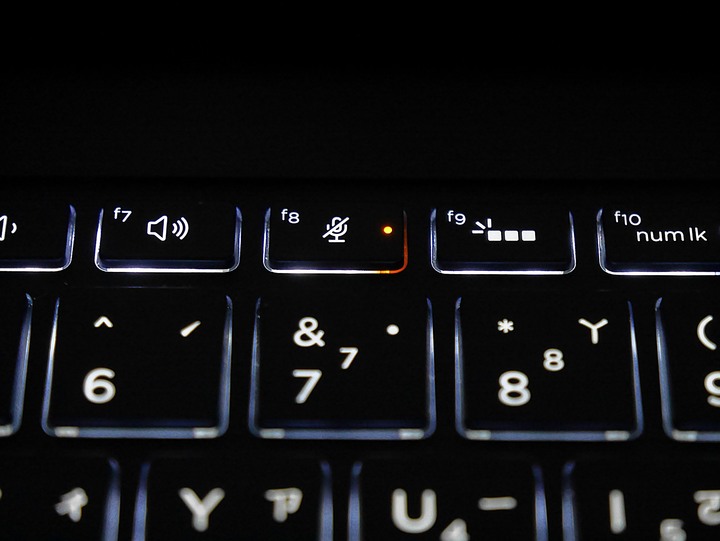
- WiFi開關
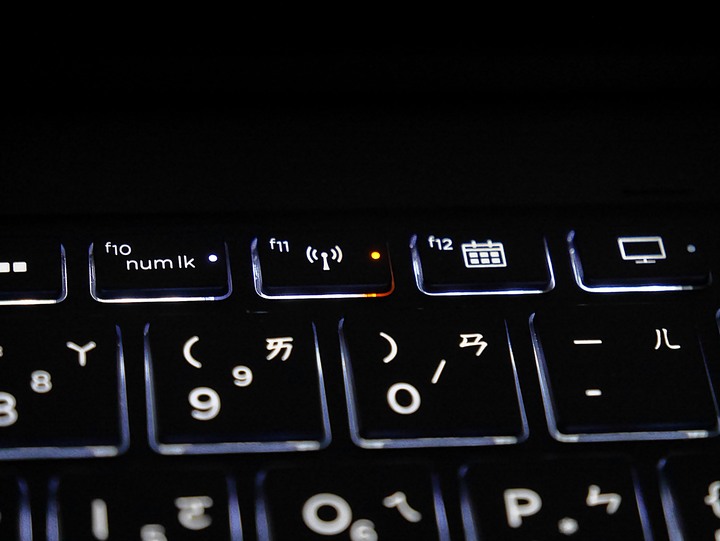
- 靜音

- 螢幕亮度+音量調節

這4個小橡膠墊就是當筆電「摺」成為立架模式,
鍵盤面朝下放在桌面上時的4個支撐點,
以避免鍵盤在這種使用模式直接壓在桌面上而受損。
至於什麼是「立架模式」,賣個關子,待會兒再說。
- 左前C件橡膠墊

- 右前C件橡膠墊
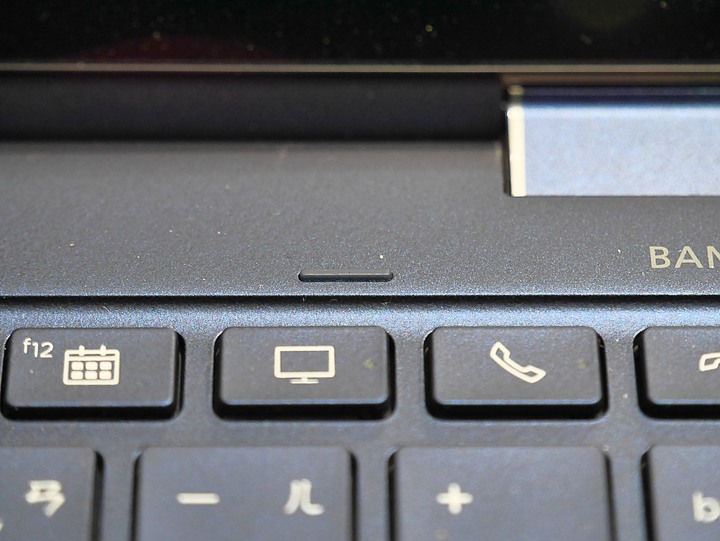
- 左後C件橡膠墊

- 右後C件橡膠墊

|
|
因此充電器的規格只要能符合USB Power Delivery(PD)技術協議,就可以用來充電。
所以帶《HP EliteBook Dragonfly》出門時,不一定要帶隨機所附的充電器,
可以另帶一個支援USB-PD的行動電源,就可以為二者充電。1顆PD行動電源同時作為筆電和手機的電力備援,
不僅方便還減輕隨身攜帶物品的重量,真的太棒了。
雖然如此,HP還是提供了一個挺不錯的USB-PD充電器,輸出為65W。
這顆充電器最特別的應該是上面的線材,包上了編織面,讓人感覺得有質感。
充電器的另一頭則必須接上傳統的電源線,才能插上插座。
- 充電器正面

- 充電器反面

- 充電線(打開樣)

- 連接線

- 觸控筆組

- TypeC連接線

這支觸控筆的握感不錯,在《HP EliteBook Dragonfly》螢幕上挺好書寫的。
對於配有觸控螢幕的《HP EliteBook Dragonfly》而言,使用這支筆比起使用手指,可以發揮更多的功能。
雖說如此,但老狗覺得這支筆相當好握好寫,拿來當書寫輸入時挺方便倒是真的。
至於什麼其他的功能,就還有待發掘了。
對了,差點忘了說,這支筆隨附替換頭,寫到筆尖磨光了也不用耽心,有好幾支備用品呢!
筆的細節,就請各位看看照片了!
- 觸控筆

- 替換筆尖

- 筆尖

- 筆側按鈕

- 充電孔

- 筆尾按鈕

- 筆上說明

老狗在偶然狀況下發現觸控筆內有強力磁鐵,可以像照片中這樣吸附在外殼上。
只要不刻意去將筆剝下來,它是不太容易掉下來的。

|
|
在臺灣的商務人士,最常使用的紙本文件尺寸是A4,
於是,心血來潮下拿《HP EliteBook Dragonfly》尺寸和A4紙比較,
發現寬度竟然比A4紙還小,但長度稍大於A4紙的長度。
這樣的尺寸相當好收納。
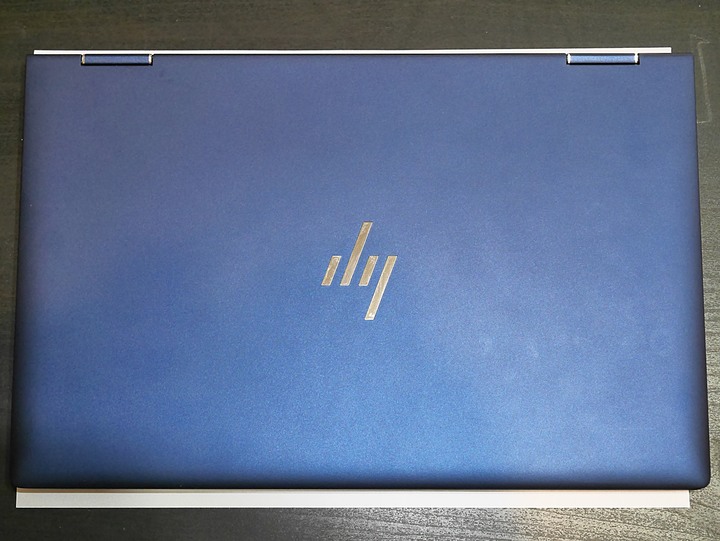
現在老狗的手上有一部《Toshiba Portege Z30-B》,
是日常外出開會、執行業務時會帶的筆電。
這部筆電同樣名列輕簿筆電的範圍,
不過是2015年出廠的,已經有點舊了。
正在物色新品,準備要汰換中,就拿來超級比一比!
就尺寸來看,《HP EliteBook Dragonfly》真的小了許多,不論是主機的長度、寬度和厚度,都有小了一號的感覺。
- 長邊

- 短邊

- 厚度(右側)

- 厚度(左側)

會發現《HP EliteBook Dragonfly》的銀幕及鍵盤尺寸和《Toshiba Portege Z30-B》幾乎相同。
但因HP EliteBook Dragonfly有較細的螢幕框,
因此,《HP EliteBook Dragonfly》的體積卻反而小於《Toshiba Portege Z30-B》。
從底下的照片組中可以看的出來螢幕和鍵盤是差不多大的。
- 螢幕尺寸比較

- 鍵盤尺寸比較

由於《HP EliteBook Dragonfly》的寬度比一般的A4稍小,
因此對於以攜帶A4文件為基礎而設計的背包而言,
要放入《HP EliteBook Dragonfly》可說輕而易舉。
而老狗現有的《Toshiba Portege Z30-B》寬度大於A4,
因此要放入背包就比較不方便了。
看看這組比較照片就很清楚了
- HP EliteBook Dragonfly

- Toshiba Portege Z30-B

可以發現《HP EliteBook Dragonfly》可以輕鬆放進去筆電夾層之外還有些餘裕,
而《Toshiba Portege Z30-B》就要硬塞才能放到筆電夾層。
- HP EliteBook Dragonfly

- Toshiba Portege Z30-B

如果只考慮筆電的話,會發現《HP EliteBook Dragonfly》稍輕一點點,少了57公克。
- 《HP EliteBook Dragonfly》本體

- 《Toshiba Portege Z30-B》本體

所以充電器和電線都要納入比較中。
還好《Toshiba Portege Z30-B》的充電器相較之下輕了許多。
但現在的《HP EliteBook Dragonfly》卻不一定必須連同充電器一同攜帶,
所以充電器的重量差距就僅供參考。
- HP EliteBook Dragonfly充電器

- Toshiba Portege Z30-B充電器

但《HP EliteBook Dragonfly》可以用PD行動充取代充電器,
換句話講,就是和手機共用同一顆行動電源。
這在便攜性上就是很大的進步,意謂充電器可以不用帶了。
- HP EliteBook Dragonfly全體

- Toshiba Portege Z30-B全體

|
|
《HP EliteBook Dragonfly》可以達到螢幕翻轉360度的效果,
也就是說,螢幕可以翻轉至鍵盤的下方。
再搭配軟體上的設計,《HP EliteBook Dragonfly》可以有4種不同的運用模式。
這可說是這部筆電的最大賣點,
因為配合不同場景,
就可以有不一樣的使用方式來拉近解說者(業代)與聽講者(客戶)之間的距離。
因此,這會是商務人士最喜歡的功能。
以下就由老狗來一一介紹。
|
|
適合用筆電來打字時使用。

比如說要在Mobile01上發文,應該大部分人使用筆電是採用這種方式。
而傳統筆電上蓋的開合極限,大約也就是100~120度左右。
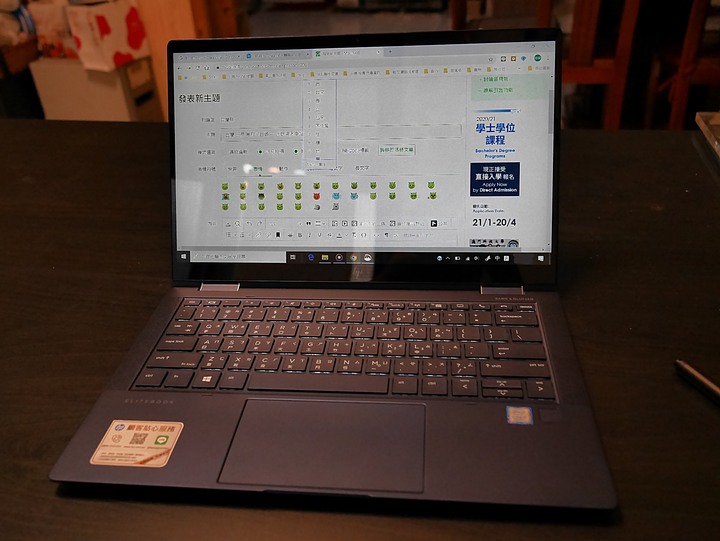
打字打累了要休息,看看youtube上的影片,一般人應該大多採用這種模式。
這張照片中的歌手,年輕一輩的大概都不認得吧~~~

在老狗18, 19歲時,這位歌手可是當紅呢!!

至於這一位。。。

嗯,也是老狗這一世代的夢中情人之一,最近出新歌了!!


但是這種模式看影片可能會受到空間的影響,而造成筆電不易放置妥當。
沒關係,《HP EliteBook Dragonfly》有其他方式可以克服~~~

|
|
把螢幕面(或鍵盤面)向後反轉360度,就會變成這張照片中的樣子。
配上觸控筆,已經可以當作「厚一點的」平板來操作了。
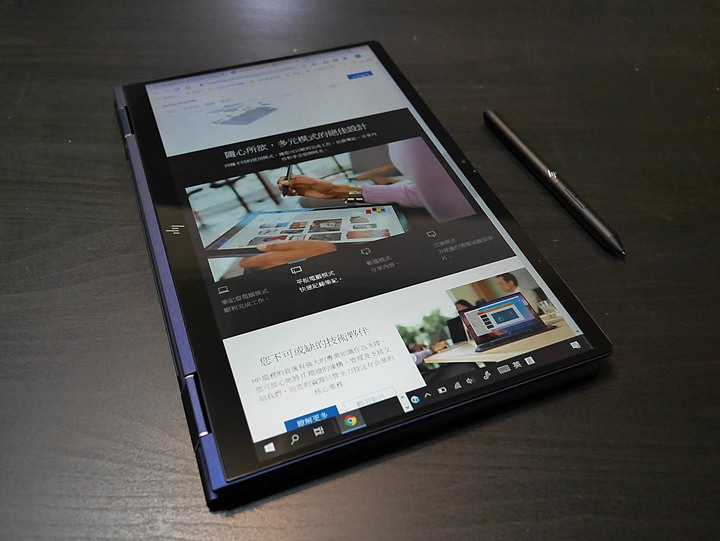
在平板模式下,如果需要輸入文字資料,可以像照片中把螢幕內的虛擬鍵盤叫出來。
用點選的方式輸入文字。
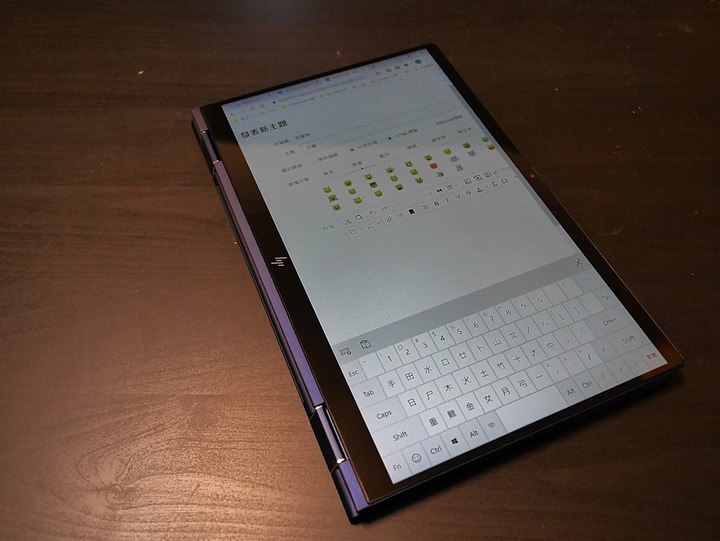
或是像下面照片組中的方式,
利用手寫輸入將文字訊息輸入《HP EliteBook Dragonfly》中。
在老狗實際輸入一些文字的情況下,發現文字辨識率頗高。
雖然寫的很瞭草,但還是可以用很快的速度,正確辨視出正確的文字。
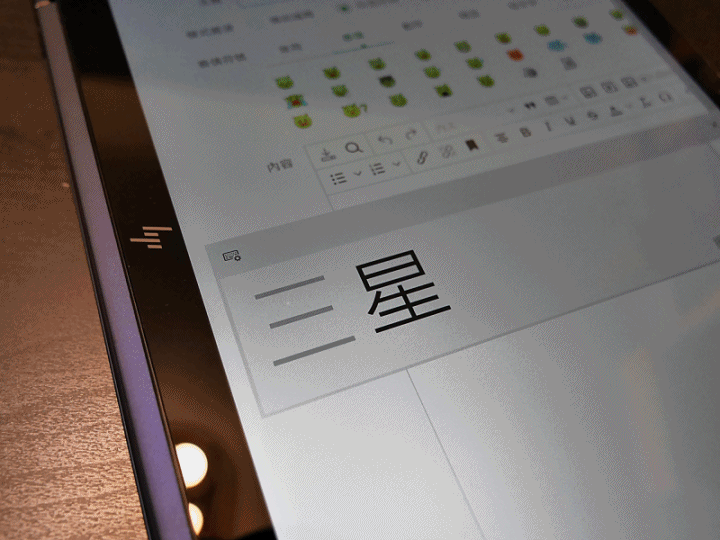
附帶一提,輸入視窗在橫幅或直幅時都可以運用,有幾種不同的樣式。
而且停留在螢幕中的位置,可以隨著使用者的需求放置。
- 浮動輸入視窗
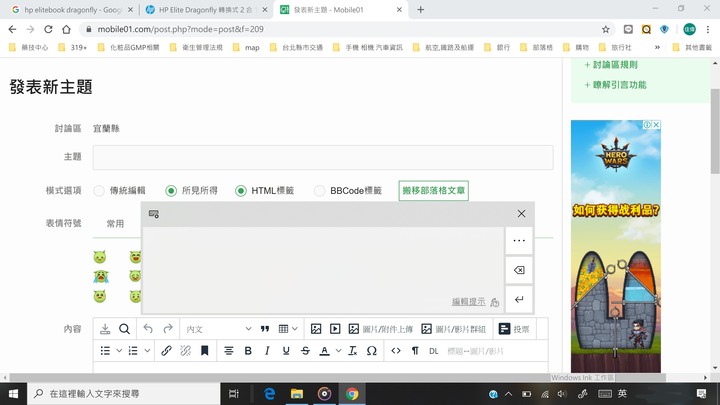
- 輸入後文字出現
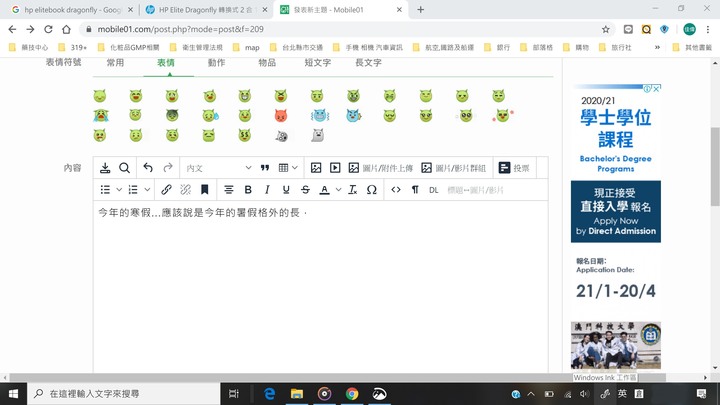
- 其他型式輸入視窗
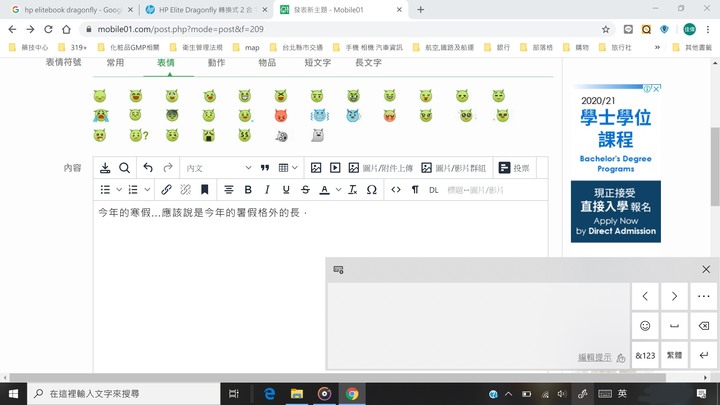
整個狀況就像是手持筆記本,在上面寫文字記錄一樣。
作為一部筆電還能有這種功能,真是神奇呀!
|
|
這時螢幕會自動翻轉180度,整個筆電像是搭帳篷一樣,才會這樣命名。
- 帳篷模式(正視)
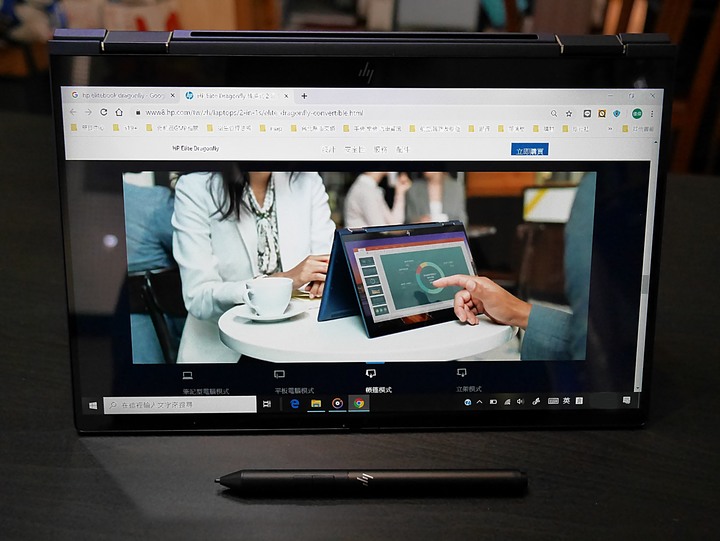
- 帳篷模式(側視)
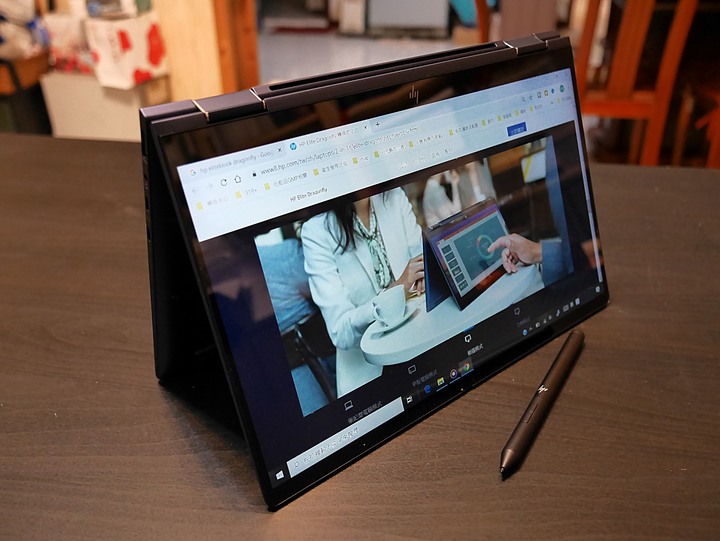
例如利用和家人一起在家的時間看看每天下午直播的「時中時間」,就是疫情報導啦~~~

- 帳篷模式(右側)

- 帳篷模式(正視)

- 帳篷模式(左側)

可以把事先設定好的輸入法視窗叫出來,
然後一樣可以在YouTube網頁螢幕旁的對話框中留下想要嗆回去的話語~~~~~

- 注音輸入法視窗
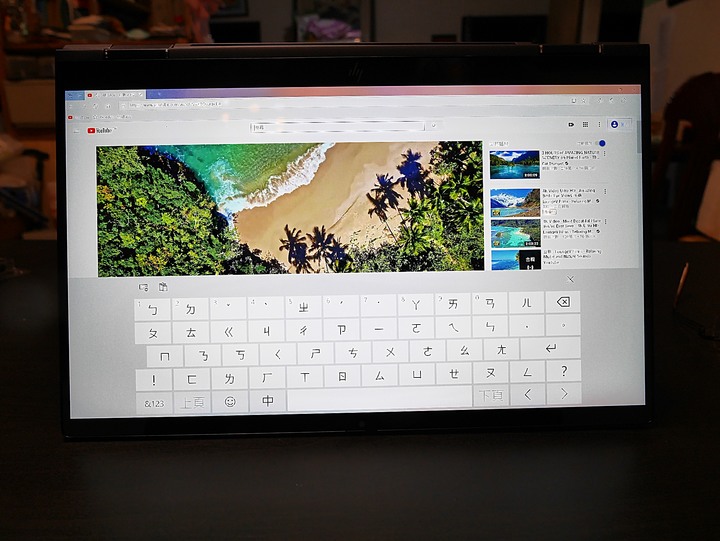
- 倉頡輸入法視窗
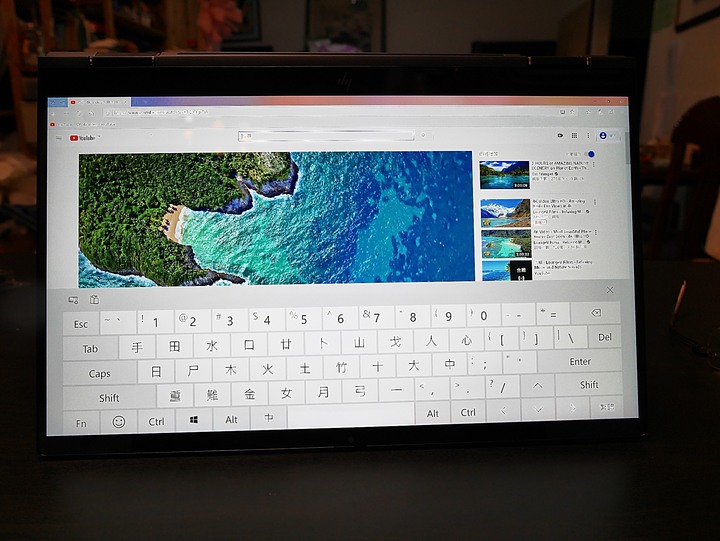
 但是輸入短句是沒問題的。
但是輸入短句是沒問題的。所以如果要和其他人在網路上吵架,還是改回筆電模式比較方便。
|
|
一樣把螢幕/鍵盤向後轉300度左右,
鍵盤面朝下放在桌上,當作底座。
螢幕就會像是立架,像下方照片中的例示一樣。

這種立架模式最適合在有大面積放置空間的位置。
可以把筆電放在四平八穩的位置,

然後來安心看影片、或是各家電視台的疫情報導、談話性節目。。。

- 立架右視(1)

- 立架左視(1)
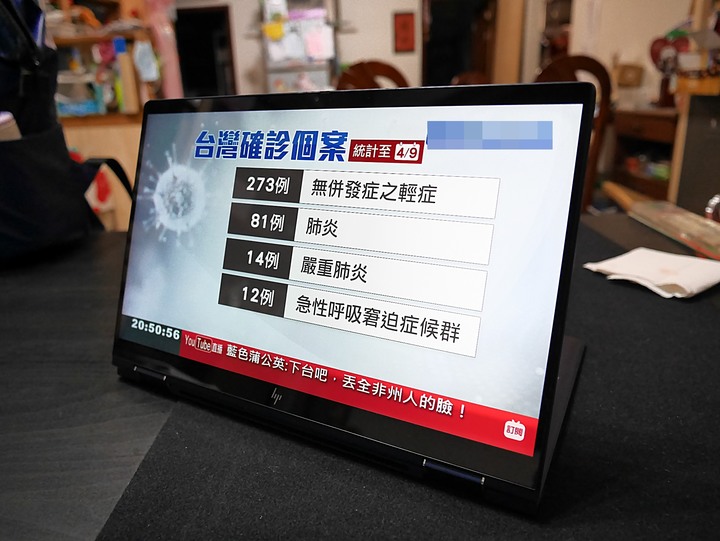
- 立架右視(2)

- 立架左視(2)

但因為C件上的4片小橡皮墊設計,鍵盤實際上是碰不到桌面的。
|
|
即然《HP EliteBook Dragonfly》的主要訴求就是商務用途,
那老狗當然要把它帶出場去好好的試用一番。
下面就是幾種商務電腦會碰到的場景,
老狗一一試用,然後一一紀錄,詳加分享囉!!
|
|
雖然最近因為COVID-19疫情的影響,搭高鐵出差的機會變少了,但難免還是會有需要的。
這天,老狗就帶著《HP EliteBook Dragonfly》從臺北到高雄講課去了~~

早上,現在不能在高鐵上吃早餐了。
所以利用在高鐵上的時間,看看今天要講的資料。
先把《HP EliteBook Dragonfly》從背包拿出來,放在餐桌上。

《HP EliteBook Dragonfly》比高鐵餐桌還小的體積,挺方便攜帶的。

打開電源,插上隨身碟,複習一下今天的講課內容。
再利用剩餘時間,看看其他天工作中要用到的檔案。
基本上,《HP EliteBook Dragonfly》要開pdf檔, 以及MS Office的幾種檔案都很順暢。
而對於商務人士而言,
常用的檔案也大概就是word, excel, power point, Acrobat這些檔案,
最多再加上圖片檔(*.jpg/*.gif/*.tif)或影片檔吧!
所需要的筆電,只要能把這些檔案順順跑,
不要跑一跑就當機,在客戶或學員面前出糗,那也就很夠用了!!

- 簡報檔-pdf檔

- Powerpoint

- Word

- Excel

同樣,拿出《HP EliteBook Dragonfly》放在餐桌上。

先用筆電模式,打開網路,看看今天有沒有什麼熱門消息!
或是Mobile01上有沒有什麼比較勁爆的訊息






因為搭高鐵時,前方座位的乘客有可能把椅背放倒。
這時如果用筆電模式,有可能螢幕會卡到放下的椅背。
但若只是要看小惡魔的網頁文件,
改用立架模式,就可以避開這問題。
像下面這組照片中,老狗只是上旅遊美食版看看文章,
立架模式就相當好用。
呃……順便打打小廣告。
老狗在旅遊美食版中有很多景點或行程分享文,歡迎來看看哦!!
照片中的開元寺、臺南測候所、普濟殿燈會、帝國製糖廠、海口庄庄長宿舍等地,
都是老狗在前一陣子四處去玩耍後發的旅遊文,
防疫期間,即使不方便出門走走,在網路上神遊也很不錯的!!
- 立架模式(正面)
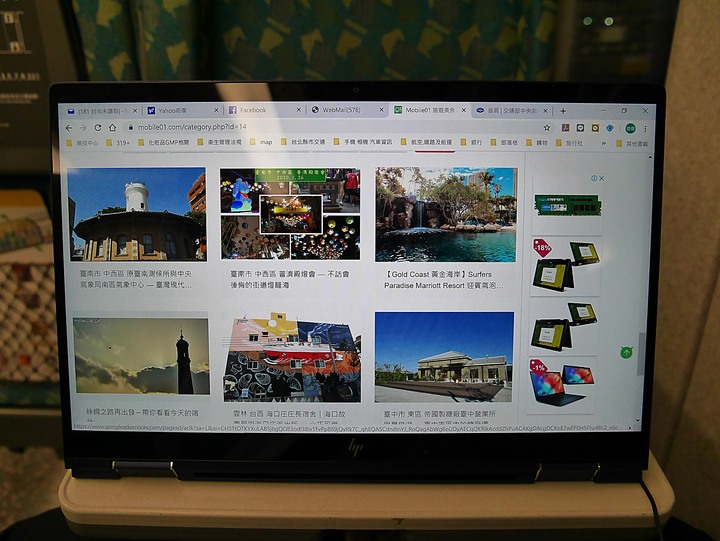
- 立架模式(側面)
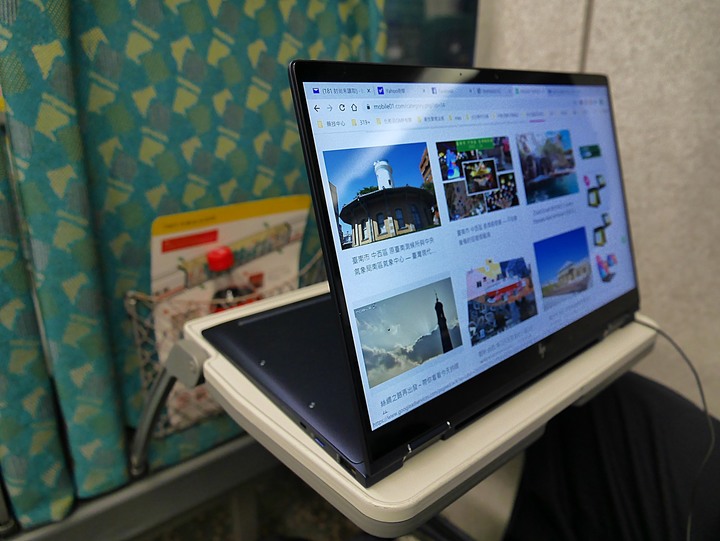
- 帳篷模式(正面)
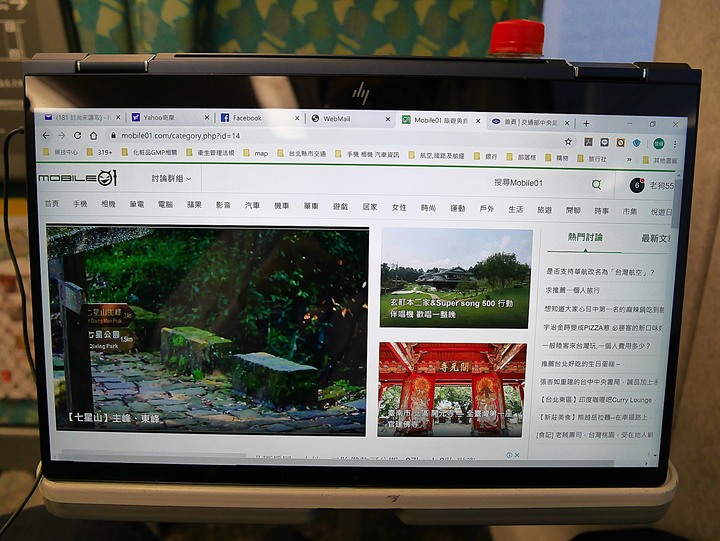
- 帳篷模式(側面)
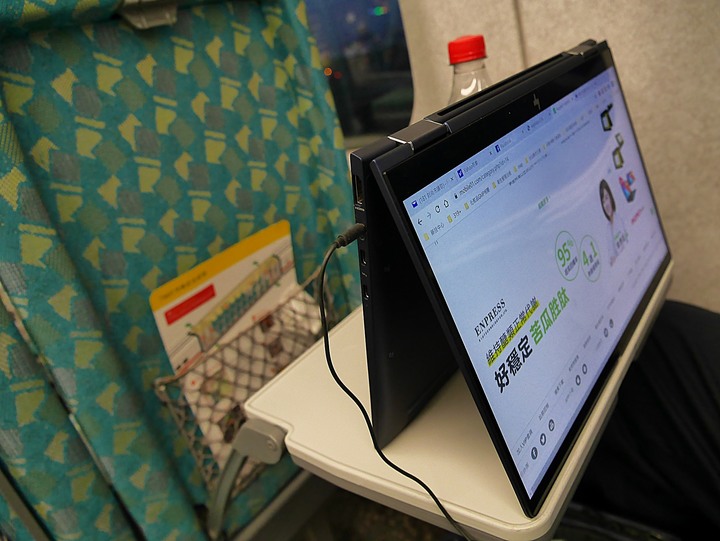
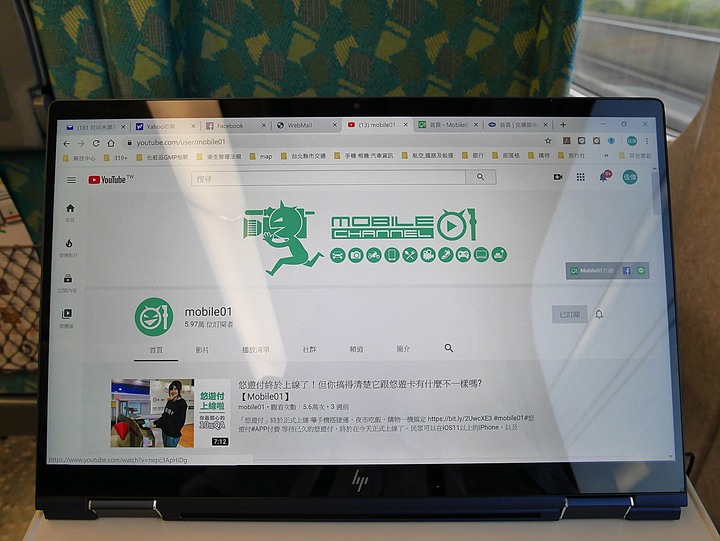
Mobile01最近在YT上發布的這段運動影片,內容挺棒的!!
由教練珊珊教導如何在家中做個10分鐘的運動,保持身材及體力來抗疫。
這位「教練珊珊」不知真的是運動教練嗎?
如果是的話,那老狗可不可以去當她的學員?
老狗年邁,需要多運動來提升體力呀!!!
(謎之音:如果有這麼正的教練,那每天上健身房報到有什麼困難呀??)
- 立架模式(1)
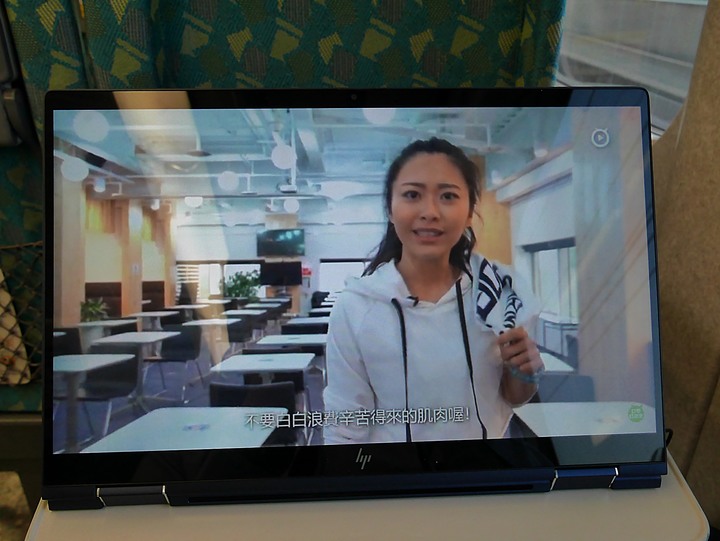
- 立架模式(2)
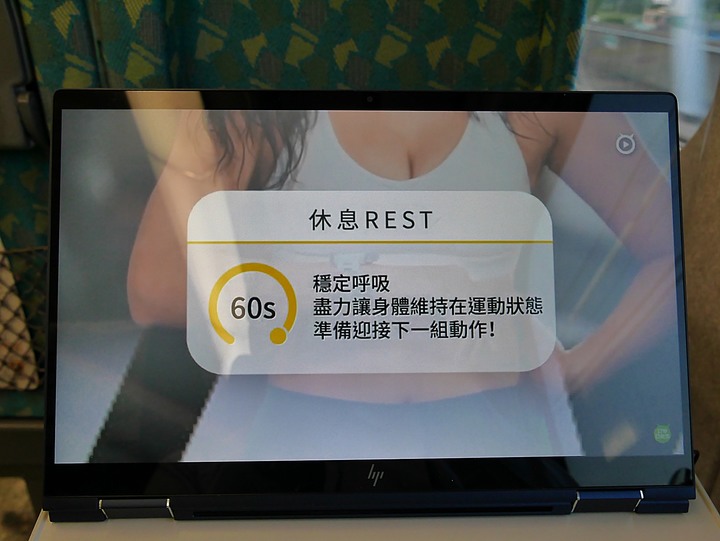
- 立架模式(3)
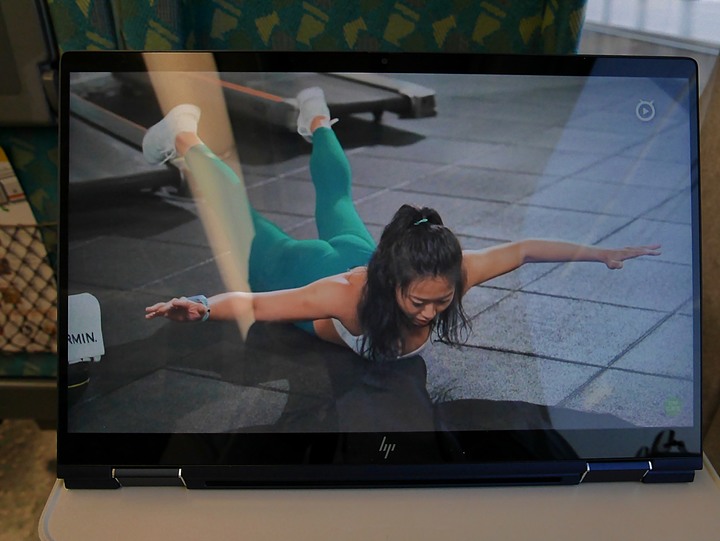
一方面螢幕支撐點少,受到高鐵移動的影響,會出現輕微抖動;另方面桌面空間被筆電放滿了,不能放飲料。
所以改用帳篷模式,同時解決上面的2個問題。
可以看到餐桌後半是空的,飲料已經可以放到桌上來了。
(謎之音:教練珊珊才運動10分鐘就已經香汗淋漓,這不去當她的學生怎行



 )
)- 帳篷模式(1)

- 帳篷模式(2)
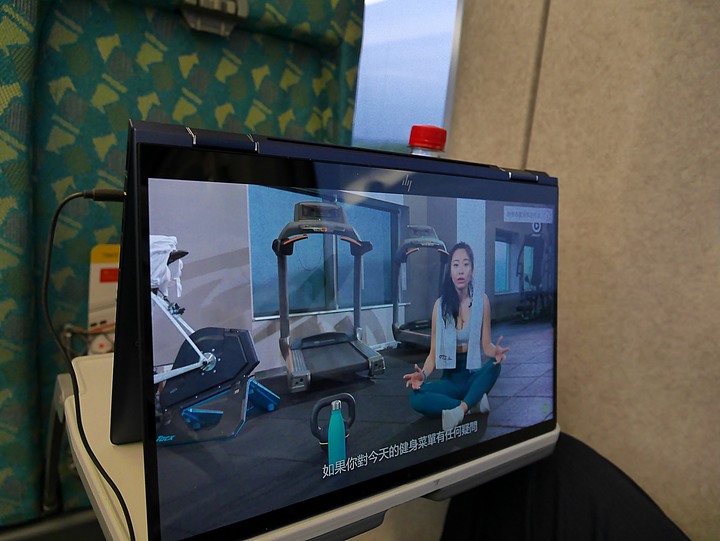
- 帳篷模式(3)
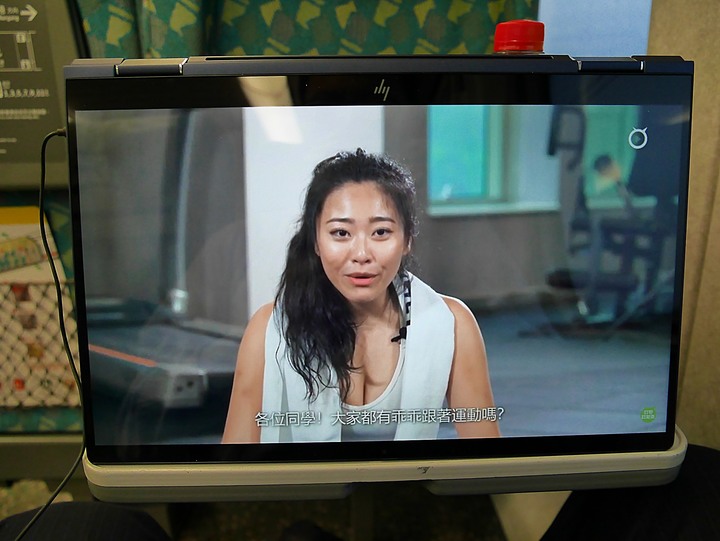
相機版的影片中常有正妹,吉姆林拍正妹的功夫了得。
 是一定要去好好逛逛的!!
是一定要去好好逛逛的!!

家電版的影片更是不遑多讓,因為女神愛曼達駐守在這裡呀…


特別是常有溼



影片看著看著,搭車的時光就這樣度過了。
《HP EliteBook Dragonfly》果然是商務人士出搭旅行的良伴。。。

|
|
所以老狗利用家中的大螢幕,接上《HP EliteBook Dragonfly》來「模擬」這樣的場景。
家中有部配置HDMI接口的螢幕,所以找出庫存的HDMI線來玩一玩。

把HDMI線接上筆電上的HDMI接口。

然後,幾乎不用設定就完成把筆電螢幕分享至另一個大螢幕。
雖然這件事看起來好像很簡單,
但老狗就曾遇過要進行簡報時,手中的筆電就是和投影機不合。
筆電怎麼接,怎麼設定,投影布幕都是一片黑的這種鳥事。
結果是換部筆電就OK了,
這時,台下一堆聽眾看著老狗玩投影機和筆電,是不是令人很火大



所以呀,相容性高的筆電,對商務人士來說是非常重要的!!

實際跑了一下影片放映,結果挺順的,
推測《HP EliteBook Dragonfly》和外部投影裝置間的相容度挺高的。
老狗之前還遇過投影出來的螢幕,每隔幾秒閃爍一下的狀況。
在台下上課的學員們看的很不
 ,都快抓狂了~~~
,都快抓狂了~~~
另外,如果不想有小螢幕出現,可以把《HP EliteBook Dragonfly》反折成平板模式。
但這時鍵盤是不能輸入資料的。
- 放映模式-筆電

- 放映模式-鍵盤

|
|
這時偶而會有空檔,利用車內空間小歇,
而筆電呢?就成為小歇時的良伴了。
所以老狗帶著《HP EliteBook Dragonfly》,
在自家的小銀(Skoda Citigo)內模擬類似的場景,
就是把筆電放在副駕前的儀表板空間來放影片啦!!
一般的筆電,只能像照片中這樣子放置,
實在是不方便,因為螢幕會卡到前檔玻璃。

而且現在的汽車,副駕儀表板上方空間常常並不大,要放穩筆電是有困難的。
Citigo的儀表板上方空間算是很大的,但筆電下半部仍是騰空。
如果筆電再大一點,或是儀表板再小一點,那筆電就要掉下來了。
- 筆電模式-正視

- 筆電模式-側視

因為鍵盤反折後可以往儀表板前方放,較穩且螢幕不會卡到檔風玻璃。

近拍一些照片來分享。
有沒有發現《HP EliteBook Dragonfly》的立架模式的妙用?
這時還可以調整螢幕的角度來配合副駕座椅椅背的角度,
舒舒服服的休息一下,看段影片。
- 正視(1)

- 側視(1)

- 正視(2)
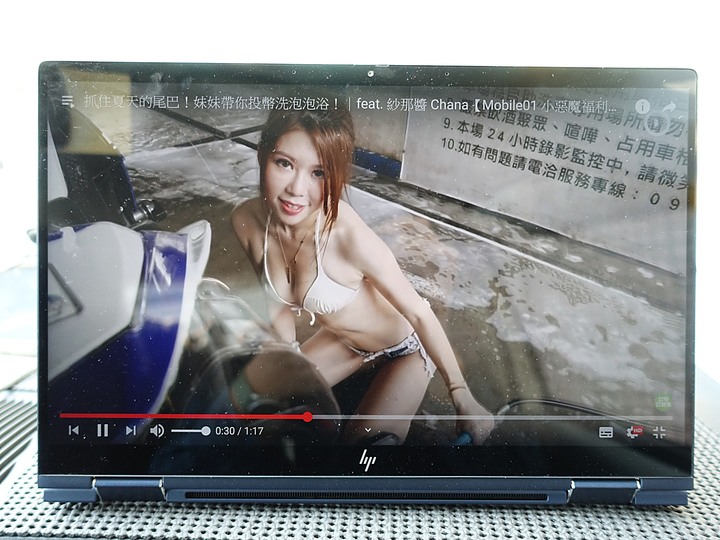
- 側視(2)

帳篷模式需要的底面積較小,螢幕上端高度較低,在Citigo中也不會卡到擋風玻璃。

拍幾張近照來分享。
基本上就像照片中這樣的放置,
就可以舒服的躺在副駕駛座欣賞影片。

至於音效嗎~~~

《HP EliteBook Dragonfly》本身的Bang & Olufsen音效就很棒了,
也可以利用藍芽分享到汽車音響上來聆聽。
- 正視(1)

- 側視(1)

- 正視(2)
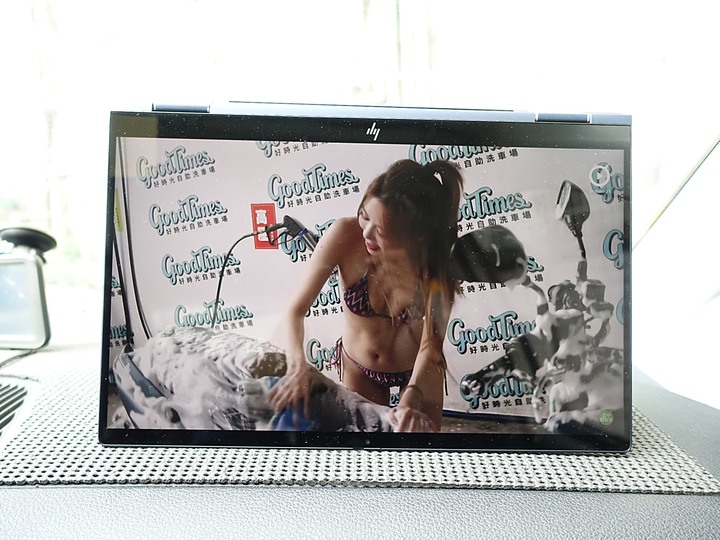
- 側視(2)

|
|
只要搭配《HP EliteBook Dragonfly》內建的電子白板,
以及隨附的觸控筆,這部筆電會是個很好用的速記板。
書寫時的手感很接近拿真筆在筆記簿上寫字。
所以在開會時,可以利用它來代替筆記本紀錄。
實際使用時就像這張螢幕截圖,可以選不同顏色的筆來手寫紀錄。
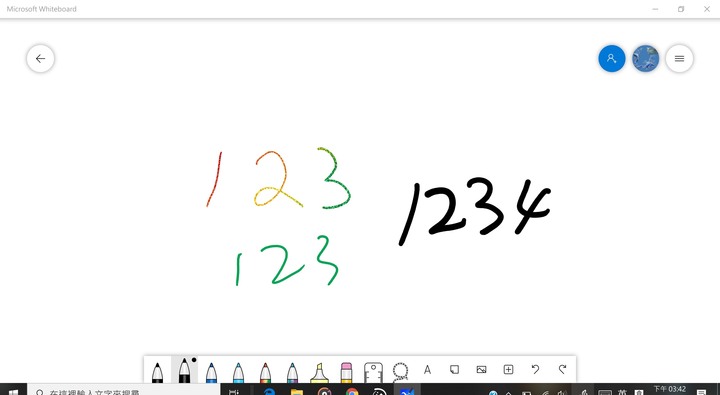
成果存檔後,就像這張照片一樣。
當然,這對愛畫畫、愛塗鴨的朋友來說,又是個很棒的創作空間了。。。


|
|
平常用相機拍的大圖,要上傳到FB, IG,
或是Mobile01中作為圖片,都要經過轉換。
所以老狗某天拍了671張照片,
丟給《HP EliteBook Dragonfly》用Photoscape軟體縮圖銳化。
總共花了30分鐘的時間,
可能因為CPU速度夠,記憶體夠大,效能表現挺不錯的!
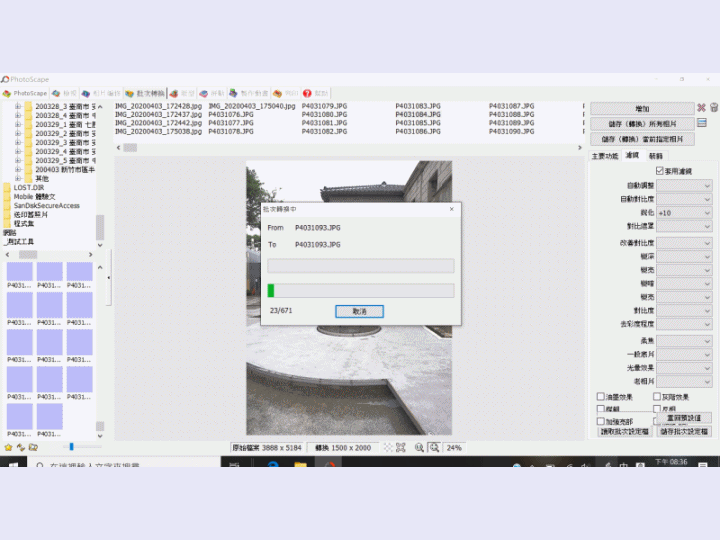
|
|
因為老狗所學並非電腦相關科系,
只能在網路上找資料,學別人亂亂測試。
然後把測試結果截圖放到文章中。
所以並不能保證測試條件及結果完全正確,
這些結果畫面僅供參考,請大家笑納~~~~~~

|
|
老狗也依樣畫葫蘆的下載測試軟體,
玩了一下下,結果如下:~~~

- CPU

- Caches
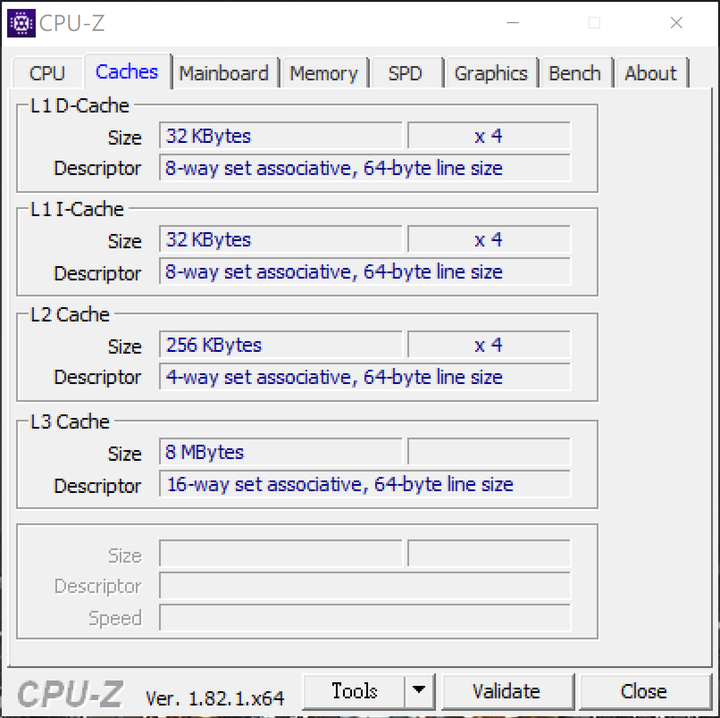
- Mainboard
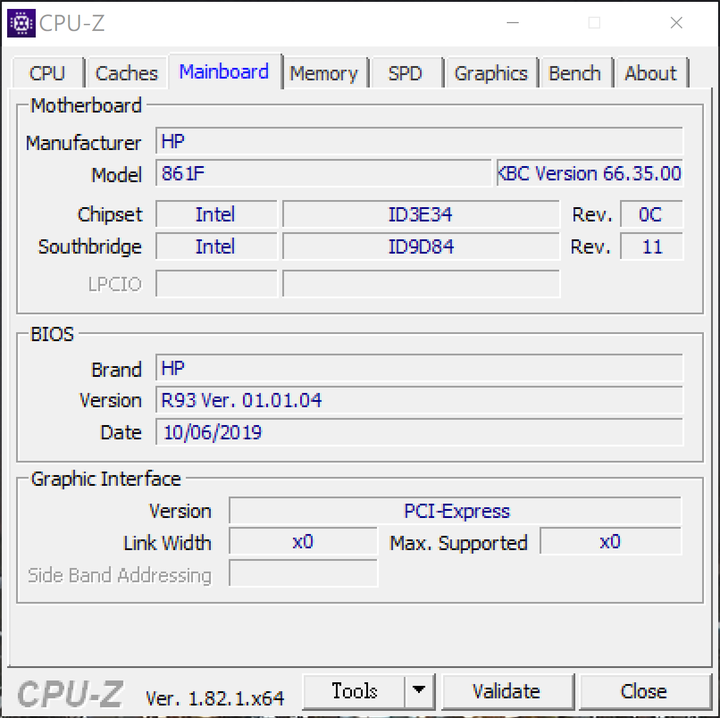
- Memory
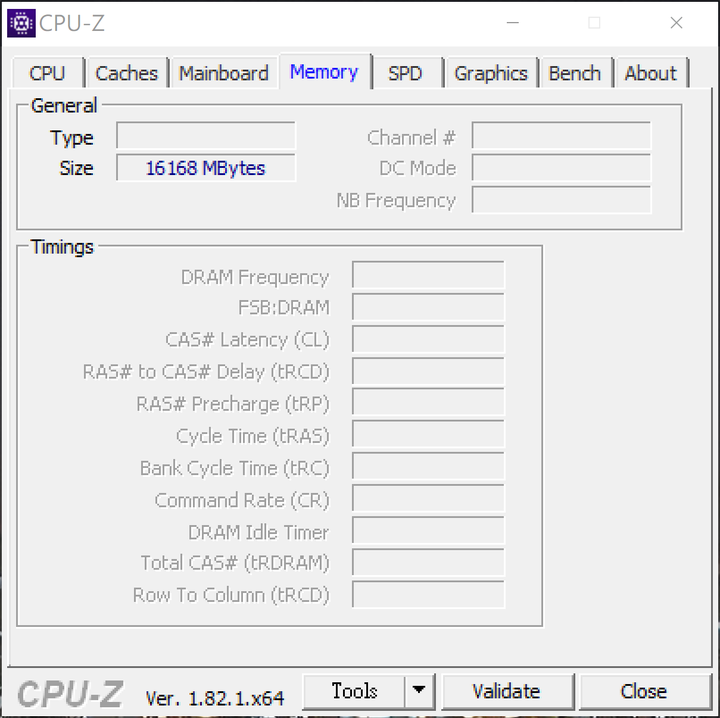
《HP EliteBook Dragonfly》不論是在一般模式或Express模式,分數不算高。
原因大概就是繪圖效果不優,把整體分數拉下來。
- PCMARK 10-3DMARK
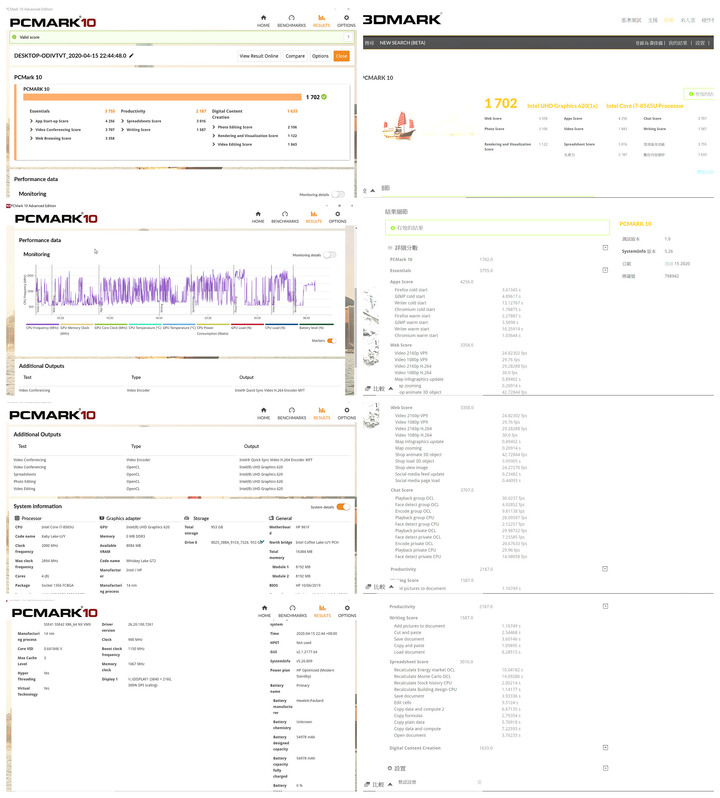
- PCMARK10 Express-3DMARK
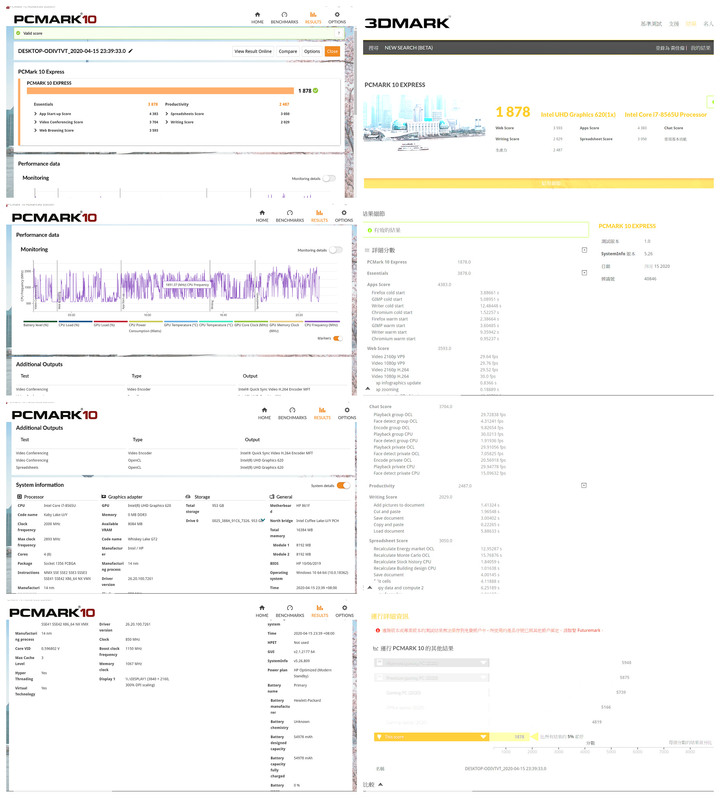
從老狗的眼光來看,
跑圖形真的是《HP EliteBook Dragonfly》的最大罩門,
在2D和3D這兩項,分數相對低了許多。
- PASSMARK RATING
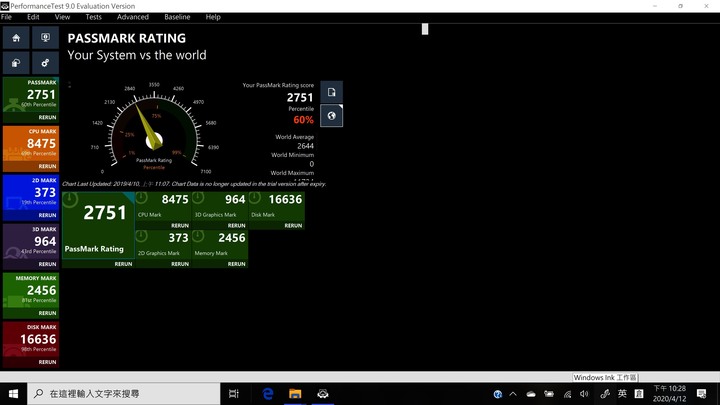
- CPU Mark
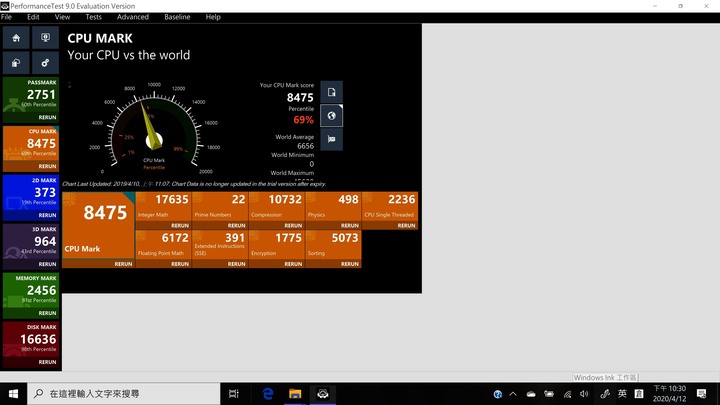
- 2D GRAPHICS MARK
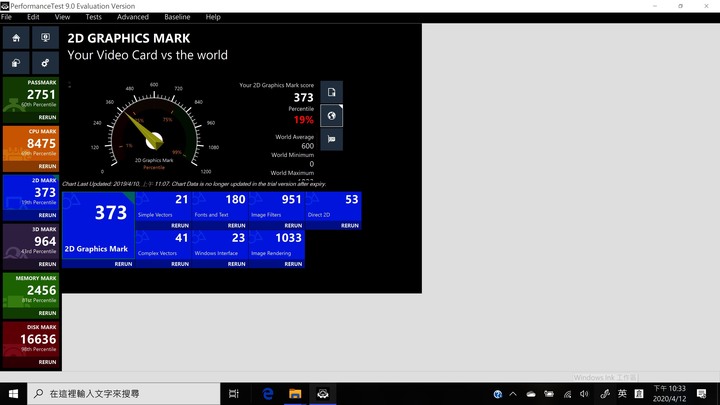
- 3D GRAPHICS MARK

- MEMORY MARK
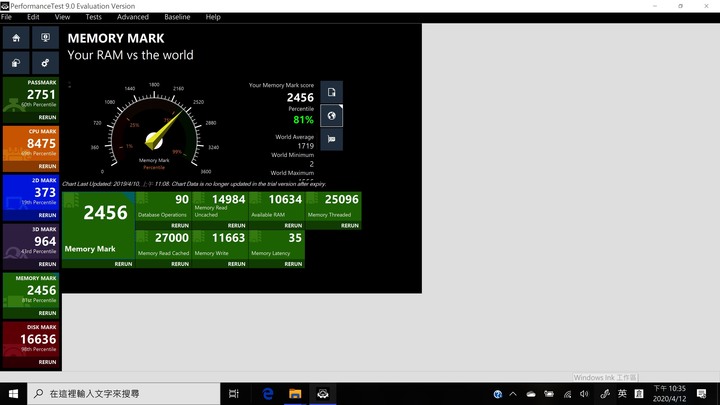
- DISK MARK
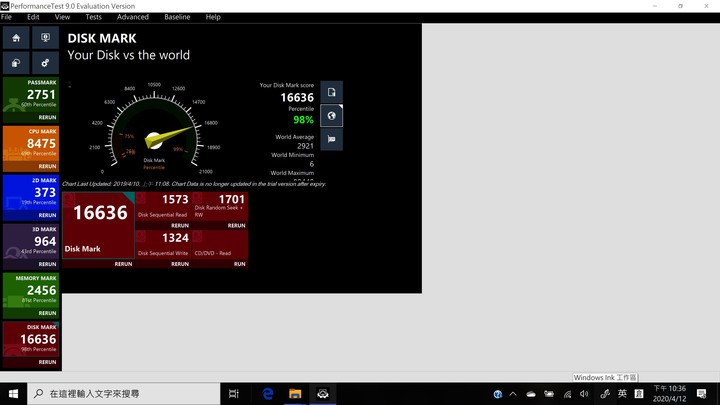
有獨立顯卡的電競筆電,在2D或3D繪圖的成績一定會比使用Intel內顯的 《HP EliteBook Dragonfly》來的好上許多。
|
|
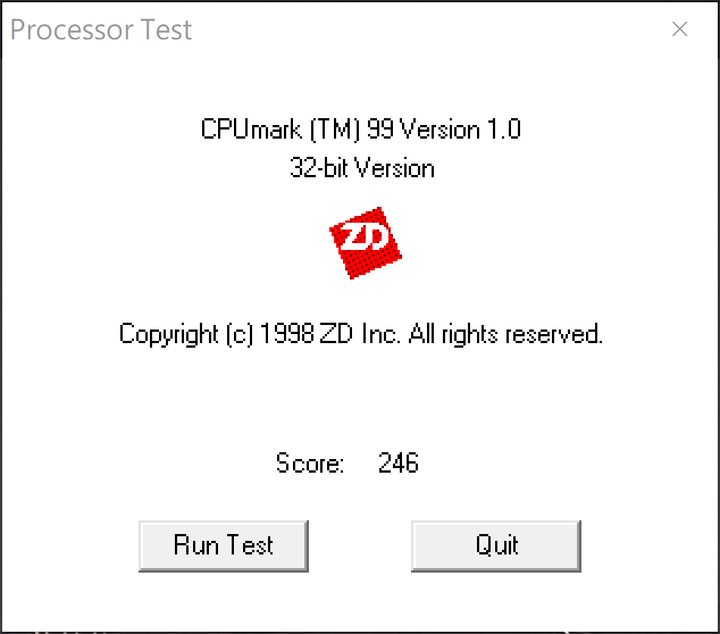
|
|
看起來隨機附的SSD硬碟效能還不錯啦!!

|
|
所以老狗找了"STROMBLOOD","StreetFighter",共2個動態遊戲測試軟體來玩玩。
結果放在這裡供參考。
- STROMBLOOD測試結果
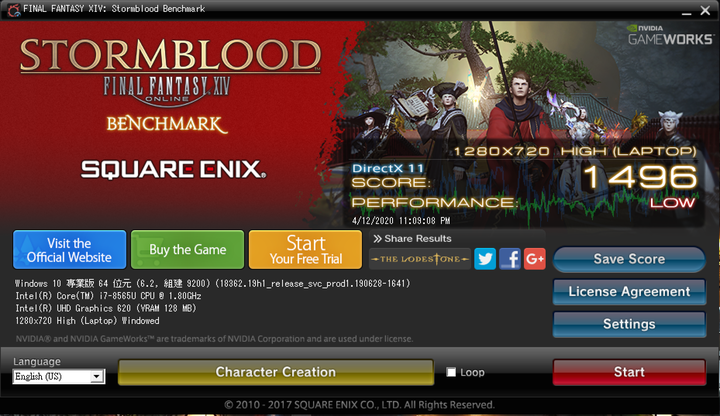
- STROMBLOOD測試過程
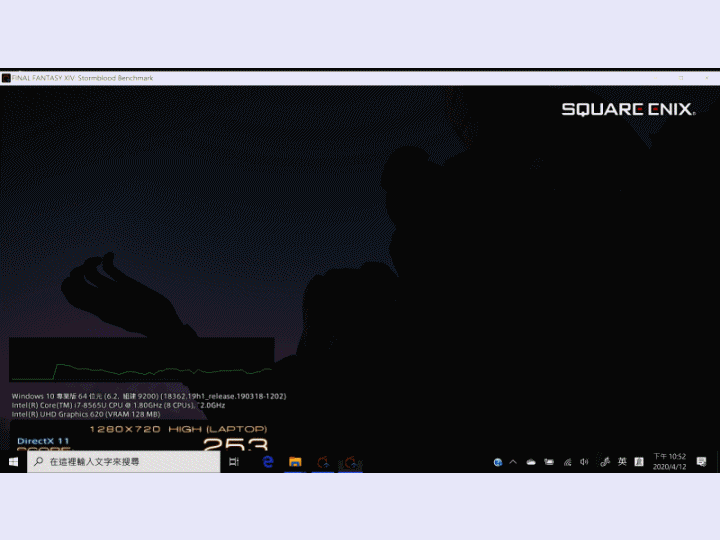
- StreetFighter測試結果
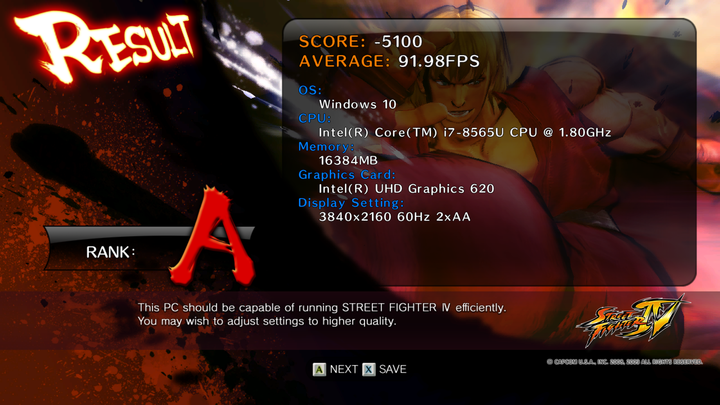
- StreetFighter測試過程
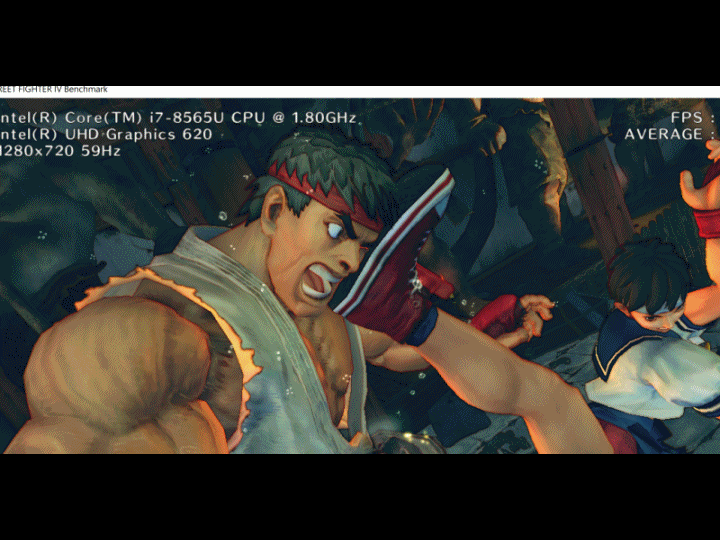
|
|
在實際測試時,老狗曾自某日上午10:00開始,
《HP EliteBook Dragonfly》顯示電量100%時,
開始進行上網、看影片、放音樂、打字等一般商務人仕會做的動作,
一直持續到下午8:30,電力耗盡而自動休眠。
這其中有1小時的中斷。
因此在一般的輕度使用狀況下,電池的可使用時間大約為9小時。
之後,以原廠充電器進行充電。
自晚上8:45開始充電,至10:45到達99%,11:05確認顯示100%。
因此,在只充電不使用的狀態下,由低電量休眠狀態充到99%約需2小時,充電速度稱的上快的。
至於軟體模擬續航力測試,老狗找來PCMARK8,結果分享如下圖。
不同模式有不同結果,但老狗搞不清這2種模式之間的差異。
直覺上,除非一直用《HP EliteBook Dragonfly》進行看高解析影片、影像編輯等高耗能的動作,
如果只是文書處理或上網的話,5~6小時的續航力應該是沒問題的。
- PCMark 8 Accelerated
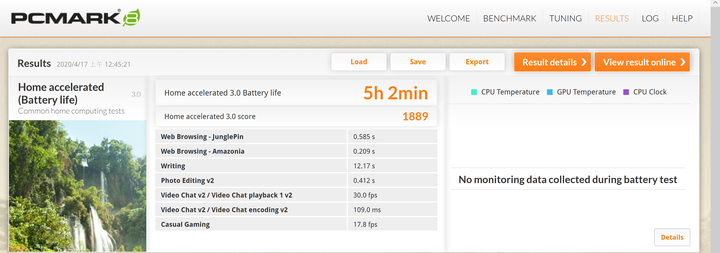
- PCMark 8 conventional
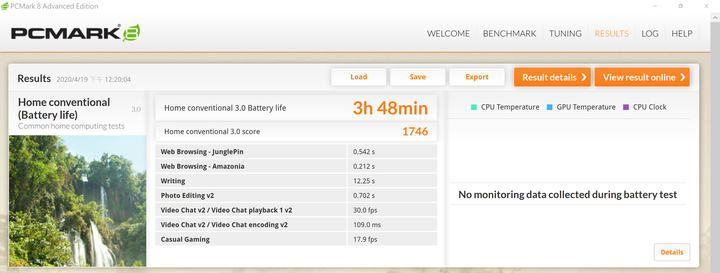
|
|
專業而洗鍊的形象
●高質感鎂合金+梵谷星夜藍烤漆機殼雖說人與人之間的相處不要以貌取人,但陌生的兩人見面時的第一印象,卻是會對接下來的洽談結果造成很大的影響。因此對商務人士而言,洽談公務時所使用的工具造型,其實是展現自身專業能力的一環。《HP EliteBook Dragonfly》使用高質感鎂合金機殼搭配和一般筆電不同的藍色霧面烤漆,有效提升使用者的專業沈穩形象,這會是商務人士最為喜愛的一點。●小於A4的尺寸+小於1.2kg的重量
《HP EliteBook Dragonfly》的合宜尺寸與重量,不僅提升筆電本身的便攜性,在商務人士使用它洽談公務時,不會讓對方感到莫名的累贅感與隱含的沉重壓力,是讓會談成功的另一個重點。
方便好用的裝置
●細邊框高占比觸控螢幕+觸控筆這片高占比的13.3吋 LED FHD 螢幕,除了觸控反應靈敏外,指尖在螢幕上滑動觸感很好,很滑溜,搭配觸控筆可以用來當作電子筆記本書寫,而對手寫文字的辨識正確率相當高,除非是刻意像鬼畫符一樣亂亂寫,否則大多能被《HP EliteBook Dragonfly》辨識出來。這樣的功能對於隨手要”寫”或”畫”下一些”靈感”的商務或專業人士而言,可以說是相當方便。
●Thunderbolt 3接口+接受第三方PD充電器與行動電源
使用Thunderbolt 3接口,達到輸出與充電兩用的目的,同時也達成可以接受其他廠牌PD充電器充電,或是使用具PD快充功能行動電源充電的目標。如果手機也使用Type C接口,則在備有PD充電器或行動電源的狀況下,可以同時滿足對《HP EliteBook Dragonfly》與手機的充電需求。對時常須出差的商務人士而言,帶一個具PD功能的充電器/行動電源就可以充筆電與手機,可以少背一點重量四處跑,就少掉一些腰疫背痛的機會。這絕對是件令人感到快樂的事情。
●多變的4種使用模式
《HP EliteBook Dragonfly》的筆電、平板、帳篷、立架,共4種使用模式的造型變化,可以使用在不同的場景,達到不同的效果。就如同老狗在文內所提的,需要打資料時用筆電模式;臨時要記資料時可翻折為平板模式;想在對談時”秀”給對方看圖片或資料,就用帳篷模式;至於空檔時間想欣賞直播或影片,就用立架模式。四種模式靈活運用,讓生活變的多樣化且更有效率。
●指紋辨識+人臉辨識+物理防窺鏡頭+螢幕防窺設計
指紋辨識與人臉辨識雖然已經不是什麼新科技,但《HP EliteBook Dragonfly》上有此功能,無疑是在筆電遺失時,提升防止資料被盜的安全性。至於物理防窺鏡頭則是防止鏡頭不慎被打開時,不該露出的影像被散播到網路上,造成難以收拾的損害。螢幕防窺設計則是在視角大於一定角度後,就看不見螢幕上的影像。這些功能對老狗而言雖然用不太到,但多一項總是多一層保障。
合用的硬體配備
●第8代i5/i7處理器+16GB記憶體+1TB SSD第8代i5/i7處理器雖然不是很高檔或很先進的配備,但卻是已經是很穩定,不容易出包的產品。搭配16GB記憶體與SSD硬碟後,在商務人士最重視的文書處理及圖片處理速度方面,可以得到令人滿意處理速度與運作品質。這樣的配置,不僅能在靜態畫面上順暢運作,在放映YT影片時也同樣順暢,可以說是在產品品質與成本之間得到了平衡。
●內建大電池及長續航力
《HP EliteBook Dragonfly》在老狗進行輕度使用,包括上YT看影片、上網查資料以及放音樂等輕度使用狀況下,內建電池(56WHr/7.3Ah)可以維持大約9小時的續航力。這樣的成績絕對可以滿足商務人士的需要。
●高速WiFi 6 無線協議
《HP EliteBook Dragonfly》採用WiFi 6 無線協議,在使用時可以感覺到連接手機熱點信號的速度變快。而在資料傳輸上也會覺得比用家中桌機連接到同一個手機熱點來的快。
精緻的感官享受
●有精緻畫面的13.3吋 LED FHD 螢幕雖然因為使用內建顯示卡的關係,《HP EliteBook Dragonfly》在遊戲動態畫面的顯示方面不如具有獨顯的筆電那麼的理想,但這片窄邊框螢幕在放映影片、相片等方面所呈現的色彩飽和度與影像精緻度卻很不錯,放映影片時的反應速度也足夠使用且不卡頓,已經滿足了一般商務使用上所需要的水準。
●很棒的Bang & Olufsen音效
這是老狗及家人對《HP EliteBook Dragonfly》感到最驚豔的地方,因為很難想像一部小小扁扁的筆電能放出音質這麼好、飽合度這麼高的音響效果,而且音量夠大,可見Bang & Olufsen功力了得。以老狗個人的觀感,《HP EliteBook Dragonfly》的音效已經比的上一些價值幾千元的床頭音響了。
●舒適好打的鍵盤
老狗寫文章、輸入中文時是使用倉頡輸入法,因此鍵盤的的字母與數字按鍵尺寸、鍵與鍵之間的間距大小,以及按鍵的高度行程與回饋力道,對於鍵入文字的正確性及打字時手指的舒適影響相當大。《HP EliteBook Dragonfly》的鍵盤設定,包括前面提到的這幾項,設定的非常適當,因此老狗在打字時不容易出錯,雙手也不容易感到疲累,可以維持很穩定的打字速度。
所以,如果看倌您需要的是部商用筆電,要求的特點是外型精緻、輕鬆便攜、使用順暢,
還要能滿足追劇、聽音樂等影音聲光效果,那這部《HP EliteBook Dragonfly》在預算許可下會是很好的選擇;
但如果看倌您需要的是部電競筆電,那請把您的預算留下來評估有強大硬體性能,特別是有獨立顯卡的筆電吧! 商用筆電的設計是要輕薄短小,很難滿足嚴苛的硬體需求。
老狗初次分享筆電使用心得









































































